Kaip perkelti failus iš „Windows“ į „iPhone“ arba „iPad“

Norite sužinoti, kaip perkelti failus iš „Windows“ į „iPhone“ arba „iPad“ įrenginius? Šis išsamus gidas padeda jums tai padaryti be vargo.
Jei mokate daugiau nei vieną kalbą, natūralu, kad galbūt norėsite pakeisti kalbą, kuria matote „Gmail“. Arba nustatote „Gmail“ asmeniui, kuris skaitytų ją kita kalba. Nepriklausomai nuo priežasties, kalbą pakeisti lengva ir neužtrunka labai ilgai. Nesvarbu, ar ketinate jį pakeisti „Android“ įrenginyje, ar kompiuteryje.
Jei kada nors apsigalvosite ir norėsite grįžti prie konkrečios kalbos, galite tai padaryti daug kartų. Skaitykite toliau, kad sužinotumėte, kaip galite pakeisti kalbą kompiuteryje ir „Android“ įrenginyje.
Kaip pakeisti numatytąją kalbą „Gmail for Web“.
Prisijungę prie „Gmail“ paskyros, kurioje norite atlikti šį pakeitimą, spustelėkite krumpliaratį . Kai atsidarys naujas langas, spustelėkite Žiūrėti visus nustatymus . Spustelėkite skirtuką Bendra ir slinkite žemyn, kol pamatysite kalbos skyrių.
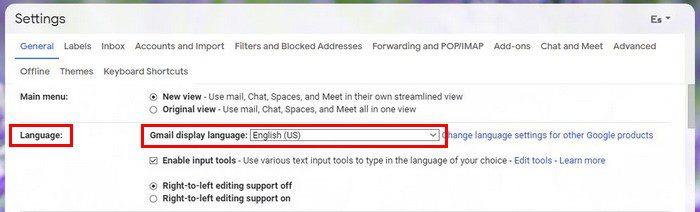
„ Gmail “ rodymo kalba turi išskleidžiamąjį meniu. Spustelėkite rodyklę ir pasirinkite naują kalbą . Nepamirškite apačioje spustelėti mygtuką Išsaugoti pakeitimus . Tai viskas. Tiesiog atlikite tuos pačius veiksmus, kai norite pakeisti kalbą į kitą.
Pakeiskite kalbą „Gmail“, skirtoje „Android“.
Prieš keisdami kalbą, atminkite, kad negalite pakeisti tik „Gmail“ kalbos. Jei pakeisite kalbą, tai darysite visoms programoms. Tai netaikoma, jei pakeičiate kalbą naudodami pageidaujamą naršyklę.
Jei šis pakeitimas tinkamas, galite pakeisti „Gmail“ kalbą apsilankę įrenginio nustatymuose > Sistema > Kalba ir įvestis > Kalbos > Pridėti kalbą .
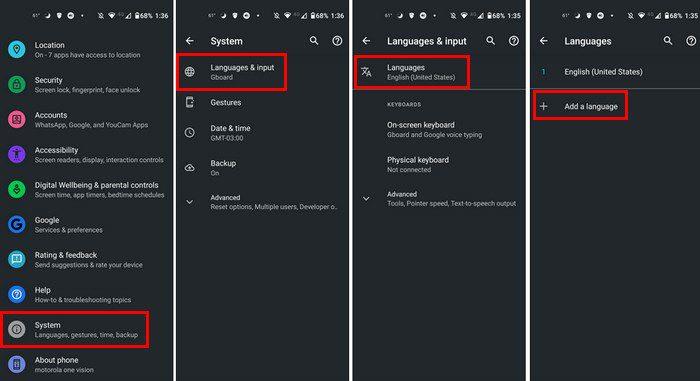
Išvada
Tai viskas. Kaip matote, žiniatinklio „Gmail“ ir „Android“ kalbos pakeitimas yra greitas ir paprastas. Kalbą galite keisti tiek kartų, kiek norite. Net jei skubate, galite tai pažymėti iš savo darbų sąrašo. Kokią kalbą naudojate „Gmail“? Pasidalykite savo mintimis toliau pateiktuose komentaruose ir nepamirškite pasidalinti straipsniu su kitais socialinėje žiniasklaidoje.
Norite sužinoti, kaip perkelti failus iš „Windows“ į „iPhone“ arba „iPad“ įrenginius? Šis išsamus gidas padeda jums tai padaryti be vargo.
Konfigūruodami tamsų režimą Android, gausite akims malonesnę temą. Jei turite žiūrėti į telefoną tamsioje aplinkoje, greičiausiai jums reikia nuo jo nusukti akis, nes šviesus režimas vargina. Naudodami tamsų režimą „Opera“ naršyklėje Android sutaupysite energijos ir sužinosite, kaip sukonfigūruoti tamsų režimą.
Išvalykite adresų juostos URL istoriją „Firefox“ ir išlaikykite savo sesijas privačias, sekdami šiuos greitus ir paprastus veiksmus.
Pasidžiaukite savo „Zoom“ susitikimais su keliomis linksmomis filtrų galimybėmis. Pridėkite aureolę arba atrodite kaip vienaragis per savo „Zoom“ susitikimus su šiais juokingais filtrais.
Kai išgirsite žodį slapukai, galbūt pagalvosite apie šokoladinius sausainius. Bet yra ir tokių, kuriuos rasite naršyklėse, padedančių jums sklandžiai naršyti. Šiame straipsnyje sužinosite, kaip sukonfigūruoti slapukų nuostatas Opera naršyklėje Android.
Kaip įjungti skelbimų blokatorių jūsų Android įrenginyje ir maksimaliai išnaudoti invazinių skelbimų parinktį Kiwi naršyklėje.
Žinodami, kaip pakeisti „Facebook“ privatumo nustatymus telefone ar planšetėje, lengviau valdysite savo paskyrą.
Ieškoti tinkamos kortelės kišenėje ar piniginėje gali būti tikras iššūkis. Pastaraisiais metais daugelis įmonių kūrė ir pristatė bekontaktės mokėjimo sprendimus.
Daugelis naujienų straipsnių minimi „tamsusis internetas“, tačiau labai mažai tikrai kalba apie tai, kaip jį pasiekti. Tai daugiausia dėl to, kad daugelis svetainių ten talpina neteisėtą turinį.
Jei USB garsai kyla be jokios priežasties, yra keli metodai, kuriuos galite naudoti, kad atsikratytumėte šio fantominio atjungto įrenginio garso.







